Movimenti avanzati
I movimenti tattili avanzati includono movimenti a 3, 4 e 5 dita. Selezionare un movimento per attivarlo oppure modificare il movimento selezionando una nuova opzione dal menu a discesa del movimento.
Argomenti su questa pagina
Creare movimenti tattili personalizzati
- Aprire Wacom Center.
- Selezionare il dispositivo nella barra laterale Dispositivi, quindi selezionare Input tattile e movimenti.
- Selezionare la scheda Movimenti avanzati.
- Per abilitare o disabilitare un movimento tattile, selezionare o deselezionare la casella di controllo accanto al nome del movimento.
- Per modificare un movimento tattile, cliccare all’interno della casella di testo ed eseguire una selezione nella barra laterale Azione.
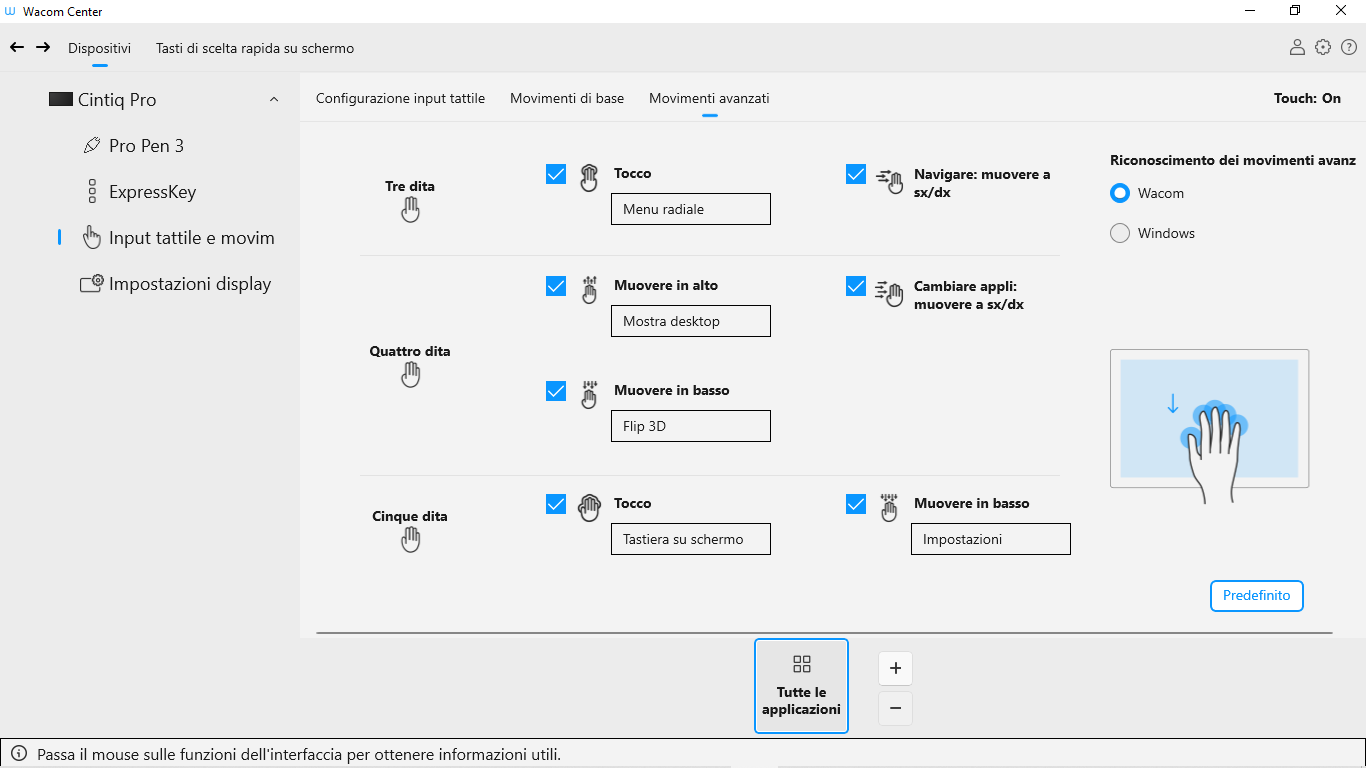
La schermata precedente ha solo uno scopo informativo; potrebbe non corrispondere alla schermata visualizzata.
Riconoscimento dei movimenti avanzati
È possibile selezionare Wacom o Windows come riconoscimento dei movimenti. Si tratta di un’opzione globale che viene utilizzata per tutte le applicazioni, a meno che non si creino Impostazioni specifiche per l’applicazione.
Wacom: Questa è la selezione predefinita. Offrirà un’esperienza tattile coerente in tutte le applicazioni: un movimento a 3 dita funzionerà allo stesso modo nell’applicazione A e nell’applicazione B. Questa selezione consente di creare movimenti personalizzati a 3, 4 e 5 dita.
Windows: Selezionare questa opzione se si desidera che il sistema operativo Windows controlli i propri movimenti tattili a 3, 4 o 5 dita. Windows invierà il movimento a ogni applicazione. Se l’applicazione supporta il movimento in questione, lo attiverà. Utilizzare il riconoscimento dei movimenti significa che applicazioni differenti potrebbero avere differenti modi di reagire allo stesso movimento. Ad esempio: un movimento a 3 dita nell’applicazione A potrebbe eseguire un’azione, mentre lo stesso movimento a 3 dita nell’applicazione B potrebbe eseguirne un’altra.
| | Non condividere le mie informazioni | | Cookie | | Termini di utilizzo | | Privacy policy |